thumbs.db是一个在windows系统里必不可少的缩略图缓存文件,我们可以通过这个文件来提升查看缩略图的响应速度。而且thumbs.db免费版一旦出现问题的话,将可能会导致电脑里的大部分文件都无法正常打开,因此我们一定要保证这个文件的正常使用。
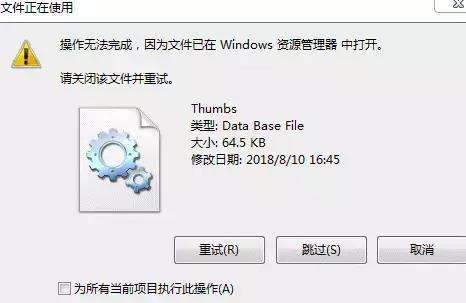
thumbs.db软件简介
Thumbs.db是一个用于Microsoft Windows XP或mac os x缓存Windows Explorer的缩略图的文件。Thumbs.db保存在每一个包含图片或照片的目录中。Thumbs.db文件可缓存图像文件的格式包括:jpeg,bmp,gif,tif,pdf和htm。Thumbs.db文件是一个数据库,里面保存了这个目录下所有图像文件的缩略图(格式为jpeg)。当以缩略图查看时(展示一幅图片或电影胶片) ,将会生成一个Thumbs.db文件。Thumbs.db绝不是病毒,而是一个数据库文件,它一般可以在带有图片的文件夹中找到,而且其体积随着文件夹中图片数量增加而增大。

thumbs.db功能介绍
误删重要出游照片是非常烦恼的,精彩瞬间“灰飞烟灭”确实非常可惜。大家不用慌张,Thumbs.db不是病毒文件,它是Windows生成的缩略图文件,只要通过“缩略图”方式浏览过图片就会自动生成在文件夹中,而且可以利用它找回被误删的照片。
要先介绍一下如何显示这个被系统隐藏了的Thumbs.db文件。首先打开一个装有图片的文件夹,在菜单栏中点击“工具”按钮,选择“文件夹选项”,然后在弹出的“文件夹选项”窗口中切换到“查看”的标签。在“高级设置”的方框内,去掉“隐藏受保护的操作系统文件(推荐)”,接着选择“显示所有文件和文件夹”最后确定。
进行了以上操作后,如果该文件夹采用“缩略图”方式浏览过图片,那么我们就会看到一个Thumbs.db文件,被误删的相片就“备份”在里面,配合专业的软件就能将相片提取出来。
现在需要用到一款《缩略图查看器Thumbs.db Viewer》,软件最新版为V1.2.0.80。运行软件后,依次点击“文件→打开文件”,打开刚才多出的“Thumbs.db”文件。打开该文件后即可看到相片。找到需要恢复的相片,单击一下,软件便自动弹出文件保存的窗口,设置一个保存目录即可将相片恢复了,是不是很方便快捷呢?
需要注意的是只能提取出缩略图,而不是原始图片。
相关设置
可以在本地组策略编辑器中更改策略设置:(适用于Windows系统)
点击“开始”菜单->“运行”->输入“gpedit.msc”(不包括双引号)后敲回车打开本地组策略编辑器,依次点击展开“用户配置”->“管理模板”->“Windows组件”,点击“Windows资源管理器”后查看到设置项,右键点击“关闭隐藏的thumbs.db文件中的缩略图缓存”选择“编辑”,选择为“已启用(E)”后点击“确定”即可
thumbs.db删除方法
1.很多时候用户会发现桌面会多出一个Thumbs.db文件,删除之后,重启电脑,又会出现,很多人会以为这是病毒、木马等不良程序。其实不然,这是操作系统的缩略图文件(数据库文件),且还会随着这个文件夹的图片增多而加大Thumbs.db文件的体积。
2.可以设置成不产生这个Thumbs.db缩略图缓存文件。步骤如下:
3.使用Windows+E快捷键,调出资源管理器→打开控制面板。
4.控制面板→外观和个性化。
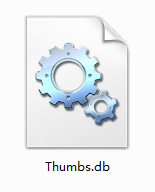
5.外观和个性化→文件夹选项。
6.勾选 始终显示图标,从不显示缩略图 选项→确定。
7.但是,在设置前建立的缩略图缓存文件还是存在的,可以删除。可以新建一个文件,复制以下内容(然后另存为:删除缩略图缓存.bat),如果还有F盘、G盘等磁盘分区,可以自行添加该磁盘的相关删除命令。
@echo off
del c:Thumbs.db /f/s/q/a
del d:Thumbs.db /f/s/q/a
del e:Thumbs.db /f/s/q/a
exit
8.然后,双击这个删除缩略图缓存.bat批处理文件,即可删除磁盘上以前建立的所有缩略图缓存文件。
9.如果在文件夹选项中禁用了缩略图,可能会对编辑图片不太方便(没有缩略图),还可以在文件夹选项中使用缩略图,在组策略中对其进行设置(既不显示thumbs.db 文件,又能显示缩略图):开始→运行(或者使用Win+R调出运行)→输入: gpedit.msc 回车打开组策略编辑器。
10.打开本地组策略编辑器依次定位到→用户配置→管理模板→windows组件→windows资源管理器→再双击打开右边的“关闭隐藏的 thumbs.db 文件中的缩略图缓存”策略。
11.在弹出窗口选择“已启用”→“确定”即可。
thumbs.db使用技巧
如何删thumbs.db文件,并开启图片浏览?
打开我的电脑,选择“工具”菜单中的“文件夹选项”,在弹出的对话框中,选择“查看”选项卡,在“高级设置”选择栏中,找到“始终显示图标,从不显示缩略图”,在前面的方框□中打上对勾,点确定。
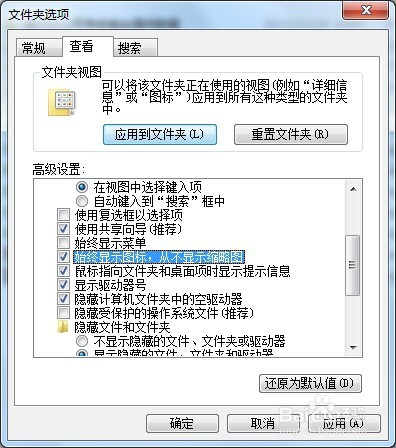
批量删除已存在的"Thumbs.db"文件,在桌面新建文本文档,命名为“批量”。编辑以下文本:
@echo off
del c:Thumbs.db /f/s/q/a
del d:Thumbs.db /f/s/q/a
del e:Thumbs.db /f/s/q/a
del f:Thumbs.db /f/s/q/a
del g:Thumbs.db /f/s/q/a
del h:Thumbs.db /f/s/q/a
exit
另存为“批量.bat”,注意,一定要修改后缀名称为“.bat”。
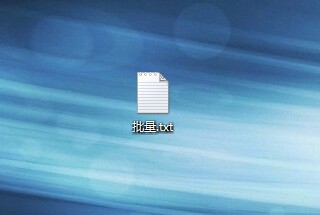
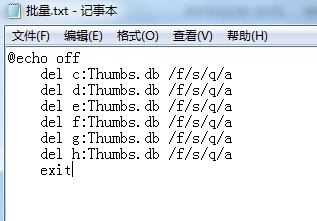
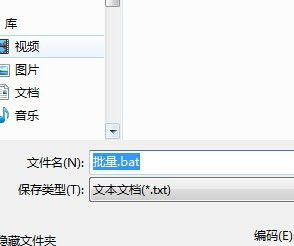
双击刚刚保存的“批量.bat",即可完全删除电脑中已存在的”Thumbs.db“文件。
但此种方法,有一缺陷,即无法,用缩略图方式查看图片了。
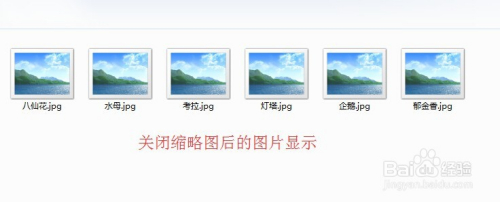
如何即可以关闭、删除”Thumbs.db“,又可以用缩略图方式浏览图片呢?
接下来,就让我们按步骤进行设置。
点击开始菜单,在运行对话框中输入”CMD“,打开”命令对话框“
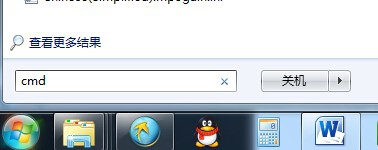

在”命令对话框“中输入”gpedit“,打开”组策略编辑器“,依次点击用户配置中的”管理模板“,”所有设置“,打开右侧选择框中的选项。
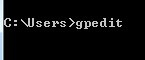
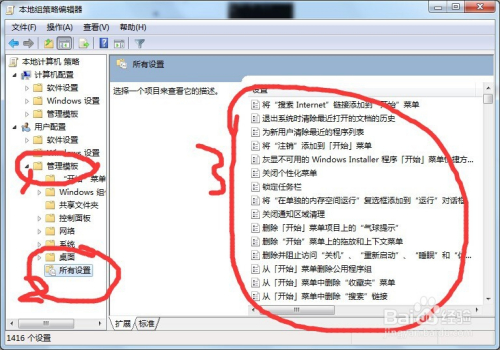
找到”关闭隐藏的thumbs.db文件中的缩略图缓存“项,点击”策略设置“,在弹出的对话框中,选择”已启用“,点击”确认“,以使命令生效。
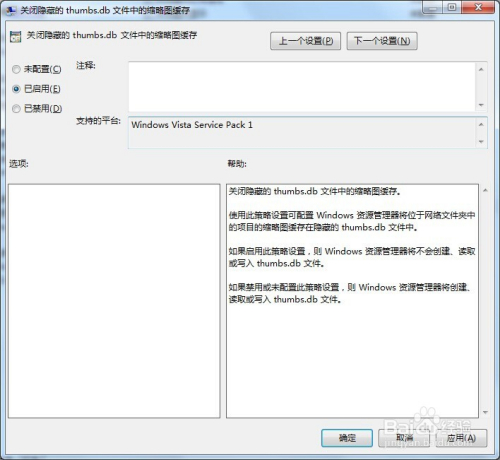
重复步骤2和3,删除电脑中已存在的”Thumbs.db“文件,并把”文件夹选项“中的”始终显示图标,从不显示缩略图”命令关闭,现在,你的图片缩略图是不是已经回来了?
到这里,就完成了所有设置,再也不会弹出“Thumbs.db”文件在使用中的提示了,你可以随心所欲的编辑文件和文件夹了。
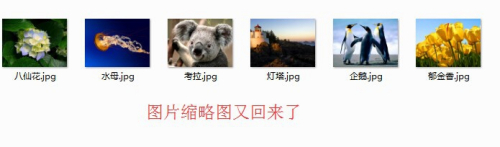
- 精选留言 来自河北保定移动用户 发表于: 2023-12-3
- 谢谢分享厉害了
- 精选留言 来自山东德州电信用户 发表于: 2023-7-2
- 软件很强大,谢谢分享。
- 精选留言 来自湖南湘潭移动用户 发表于: 2023-2-12
- 总算是下载到可以用的了,之前遇到的问题希望已经解决了。。
- 精选留言 来自西藏昌都移动用户 发表于: 2023-7-6
- 不错,正好可以试下。
- 精选留言 来自山东莱芜电信用户 发表于: 2023-6-2
- 非常好用的软件,我会 好好用的


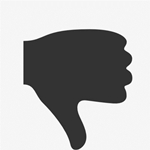









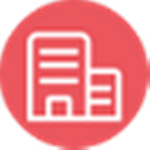




























 浙公网安备 33038202002266号
浙公网安备 33038202002266号